如何使用AVS Video Editor工具搞视频画中画效果
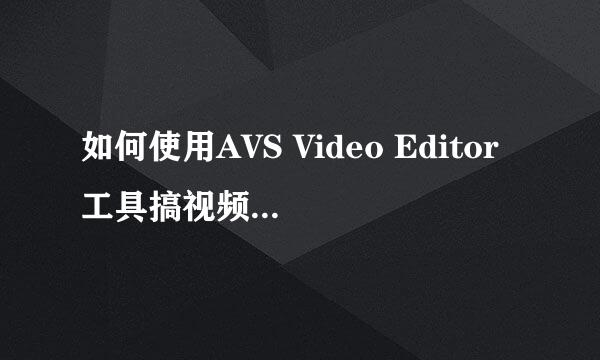
我们大家在编辑处理一些视频时,有时为了增加一些艺术感效果,可能需要制作视频的画中画效果。那么,我们该如何制作这种视频特效呢?本期小编要介绍的就是如何使用AVS Video Editor视频剪辑工具做视频画中画的演示操作步骤。
运行电脑上安装的"AVS Video Editor"视频剪辑工具软件,进入到操作主界面。
单击"Import Media Files"菜单。
从本地电脑选择并导入两个视频文件素材。
右键选中其中的一个视频,选择弹出菜单"Add to Main Video"选项,将其添加到"Line for main Video"的视频轨道编辑区中。
再右键选中另一个视频,选择"Add to Video Overlay"菜单,将其添加到"Line for overlays"的视频轨道编辑区中。
右键选中"Line for overlays"的视频轨道编辑区中的视频,再选择"Edit Overlay"菜单。
可调整画中画的出现位置和大小及设置Frame边框样式等,点击"OK"按钮应用生效。
播放视频,观看画中画的视频整体视觉效果。选择"Produce..."菜单,可将画中画特效处理后的视频导出到电脑上。
运行电脑上安装的"AVS Video Editor"视频剪辑工具软件,进入到操作主界面。
单击"Import Media Files"菜单。
从本地电脑选择并导入两个视频文件素材。
右键选中其中的一个视频,选择弹出菜单"Add to Main Video"选项,将其添加到"Line for main Video"的视频轨道编辑区中。
再右键选中另一个视频,选择"Add to Video Overlay"菜单,将其添加到"Line for overlays"的视频轨道编辑区中。
右键选中"Line for overlays"的视频轨道编辑区中的视频,再选择"Edit Overlay"菜单。
可调整画中画的出现位置和大小及设置Frame边框样式等,点击"OK"按钮应用生效。
播放视频,观看画中画的视频整体视觉效果。选择"Produce..."菜单,可将画中画特效处理后的视频导出到电脑上。
版权声明:本站【趣百科】文章素材来源于网络或者用户投稿,未经许可不得用于商用,如转载保留本文链接:https://www.qubaik.com/article/160347.html



